联想怎么开启触摸板 联想笔记本触控板设置打开方法
更新时间:2025-04-01 12:45:36作者:yang
触摸板在笔记本电脑中扮演着非常重要的角色,它的灵活操作让用户可以更加便捷地进行各种操作,而对于联想笔记本用户来说,如何正确地开启触摸板并进行相应设置是非常重要的。通过简单的操作步骤,我们可以快速地打开联想笔记本的触控板,并进行个性化的设置,让用户在日常使用中更加得心应手。接下来让我们一起来了解如何开启和设置联想笔记本的触控板吧!
具体步骤:
1.在电脑桌面上,点击【此电脑】。
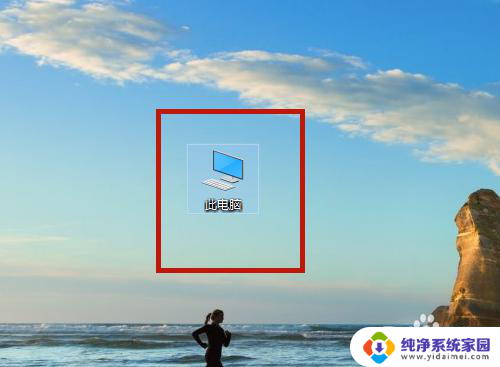
2.点击【打开设置】。
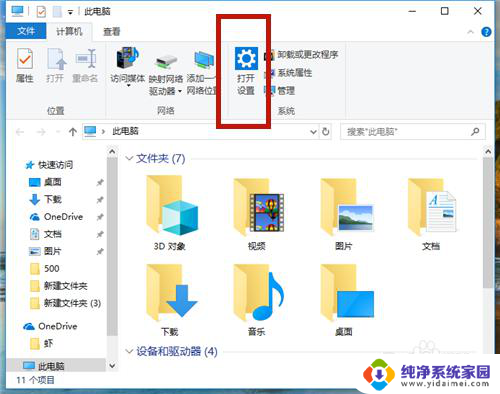
3.点击【设置(蓝牙、打印机、鼠标)】。
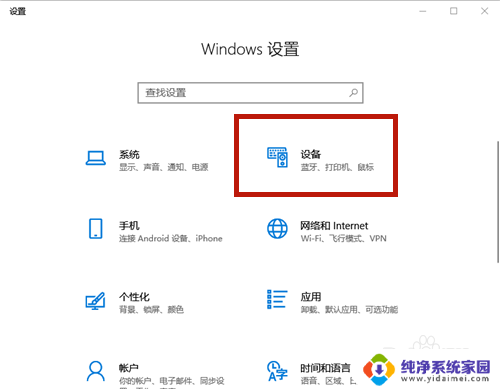
4.点击【触摸板】。
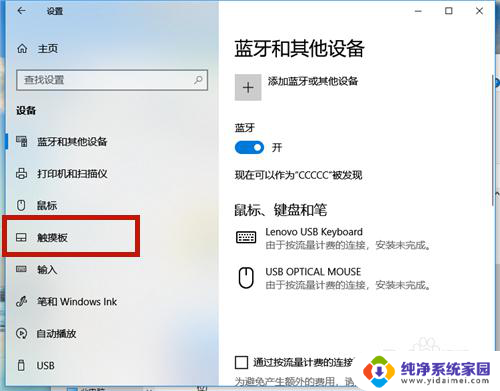
5.点击【其他设置】。
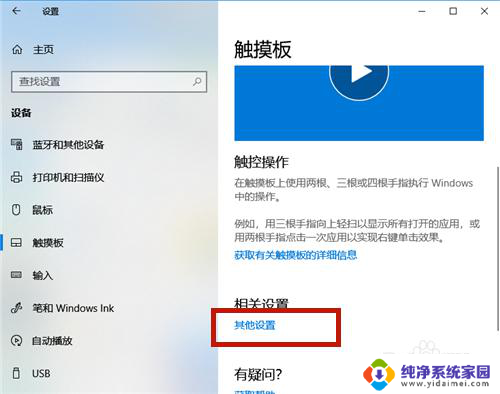
6.系统弹出【鼠标属性】设置框,点击【ELAN】项。
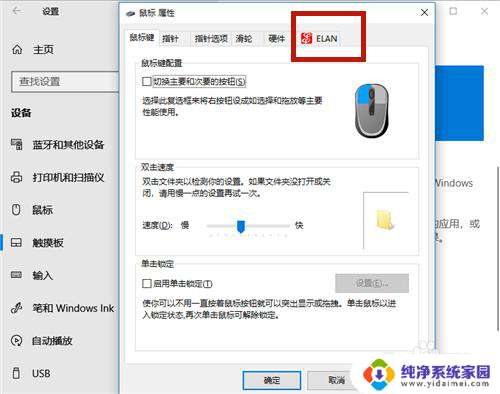
7.点击【启用设备】。
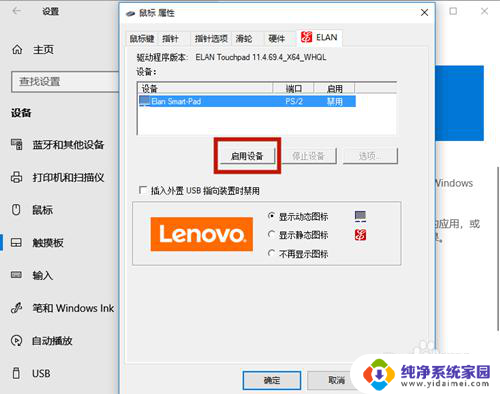
8.触摸板开启成功,最后点击【确定】即可。
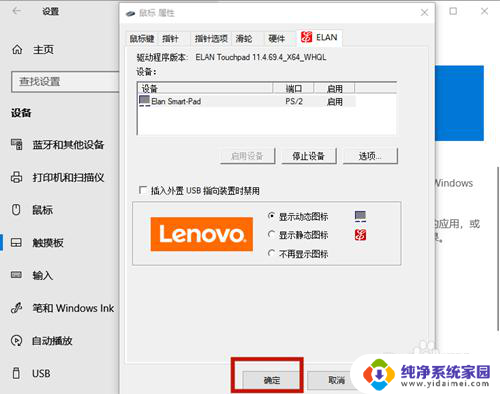
以上就是关于联想怎么开启触摸板的全部内容,有出现相同情况的用户就可以按照小编的方法了来解决了。
联想怎么开启触摸板 联想笔记本触控板设置打开方法相关教程
- 联想笔记本触摸板设置在哪 联想笔记本触控板设置方法
- 联想e480触摸板怎么打开 联想笔记本触控板设置教程
- 联想笔记本触控板怎么关 联想笔记本电脑触摸板关闭方法
- 联想笔记本电脑触摸板怎么打开 联想笔记本触控板打开方法
- lenovo触摸板怎么打开 如何开启联想笔记本触摸板手势功能
- 联想电脑的触摸板怎么开启 联想笔记本如何打开触控板设置
- 联想触控板突然失效 联想笔记本触摸板关闭方法
- 联想电脑触摸板开关在哪里 联想笔记本触控板设置打开方法
- 华硕笔记本怎么开启触摸板 华硕笔记本触控板打开方法
- 联想笔记本电脑触摸板开关在哪 联想笔记本电脑触摸板关闭方法
- 笔记本开机按f1才能开机 电脑每次启动都要按F1怎么解决
- 电脑打印机怎么设置默认打印机 怎么在电脑上设置默认打印机
- windows取消pin登录 如何关闭Windows 10开机PIN码
- 刚刚删除的应用怎么恢复 安卓手机卸载应用后怎么恢复
- word用户名怎么改 Word用户名怎么改
- 电脑宽带错误651是怎么回事 宽带连接出现651错误怎么办